★小テスト自動採点
(●`ε´●):選択問題を自動採点するというのはわかった。
しかし、このような形式の試験はたぶん、小テストだろうな。
【´・ω・`】:うん。小テストを想定している。
(●`ε´●):小テストは定期試験とは違って生徒が出席番号順に座っていないことが多い。
【´・ω・`】:うん。連番画像データを作るために答案用紙を回収してから出席番号順に並べ直さなければならない。
(●`ε´●):小テストは回数が多いし、いちいち並べ直すのは面倒だな。
【´・ω・`】:でも、それが「採点斬り」系のプログラムのお約束だから。
そこで、今回は解答用紙を工夫して、出席番号順に並べ直さなくてもいいようにした。
(●`ε´●):出席番号をOCRで読み取るようにしたわけか?
【´・ω・`】:うん。
★準備
回収した解答用紙を連続スキャンしてJPEG画像ファイルを作る。出席番号順に並べる必要はない。当然ながら欠席者の解答用紙を補う必要もない。ただし、模範解答は一番若い番号になるようにする。
★手順: お試し用サンプルファイルを使って実際にやってみましょう。
1. サンプルファイルが連番になっているので、フォルダorignal_filesにファイルを10枚全てコピーします。
2. ToraScan.exeを実行するとフォームが表示されます。後は「ファイル」メニューを上から順番にやっていきます。
まずは「サイズ適正化」をクリックします。
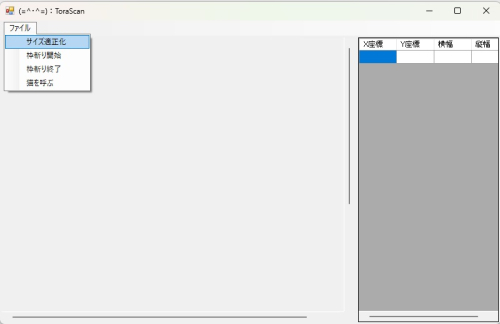
3.ダイアログが表示されるので模範解答のファイルを選択し、開きます。
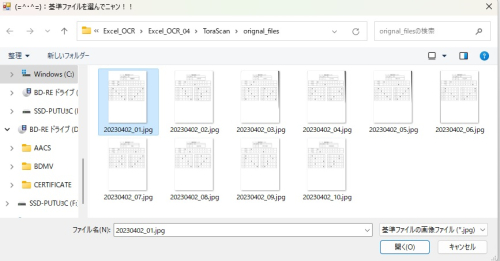
4. フォームに模範解答が読み込まれます。
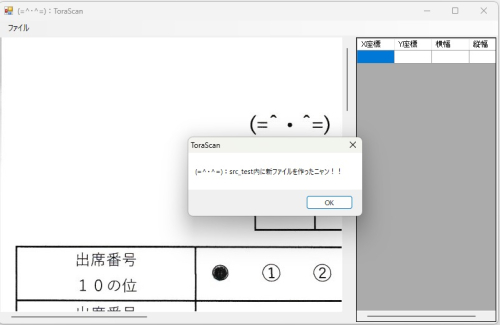
5.「枠斬り開始」をクリック。マウスでドラッグして領域指定。適切に指定出来たら「ENTER]を押下。
今回は「氏名」を最初に、次に「出席番号10の位」、「出席番号1の位」領域指定し、その後に1問から10問までを処理する。
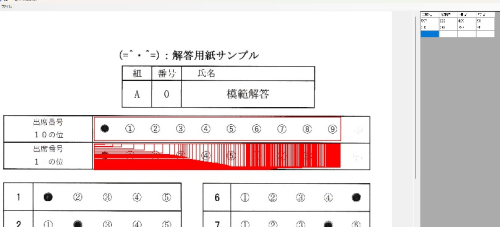
6. 領域指定が済んだら「枠斬り終了」をクリック。
領域指定した部分に赤枠が表示されます。
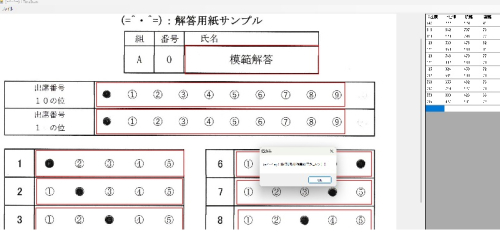
7. 「猫を呼ぶ」をクリック。ウィンドウ「猫の手」が表示される。
解答用紙の数(模範解答を含む)は10枚なので「用紙枚数」は10に、領域指定は13か所なので「切り取り枠数」は13にする。入力する数字は半角。
「フォルダQ000内のSeito000を選択」をクリック。フォルダQ000はToraScan.exeと同じ場所にあります。
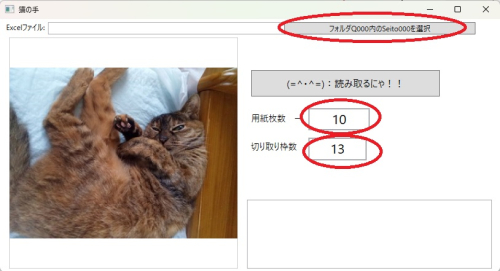
8.ダイアログが表示されるのでSeito000.Jpgを選択し、開く。
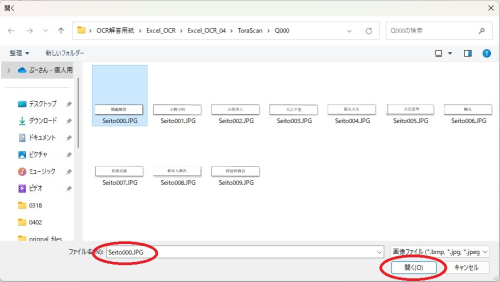
9. ウィンドウ「猫の手」に戻り、「(=^・^=):読み取るにゃ!!」をクリックする。
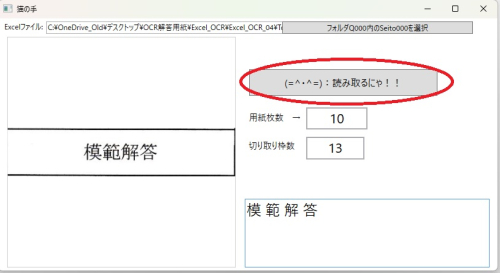
猫が仕事をしてExcelに結果が表示される。
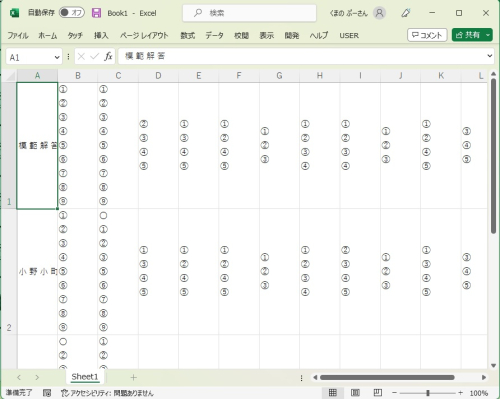
10. ToraFinish.exeを起動し「答案処理」をクリックする。
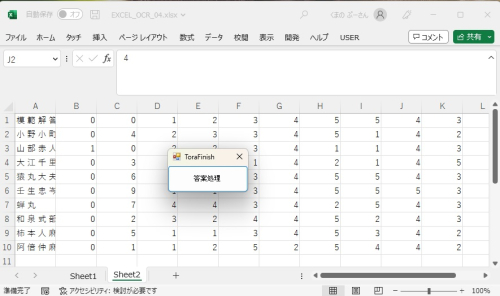
<メモ>
★B・C列に出席番号が表示されているので、それらを基準にソートすれば出席番号順になる。
★D列からは選択された解答の番号が並ぶ。1行目の模範解答と比較すれば簡単に正誤判定ができる。
<ヒント>
★小テストはだいたい、毎回形式が決まっているので得点集計・分析用のワークブックを作っておけば成績処理が一瞬でできるようになるだろう。
★この方式は小テストだけでなく、アンケートにも利用できる。エクセルのワークシート関数を使えば集計・分析は容易であろう。
Excel_OCR_04をダウンロード
最近のコメント